Jak zmienić stronę główną w Google. Jak zmienić stronę główną przeglądarki
Co to jest strona powitalna? Rozumiemy, czym jest strona startowa Google Chrome i do czego służy. Na Premiera Google’a Chrome najpierw otwiera okno pokazane na rysunku 1. To jest strona powitalna. Nazywa się ją również stroną lub stroną początkową szybki dostęp, choć w rzeczywistości są to nieco inne pojęcia.
Bez zastosowania ustawień taka strona wygląda na bezcelową i pustą. Jeśli więc nie zmieniłeś jeszcze niczego w ustawieniach strony startowej, to po uruchomieniu przeglądarki zobaczysz okno podobne do tego na rysunku 1.
Rysunek 1 – Strona startowa przeglądarki Google Chrome
U góry strony znajduje się pasek zakładek, który służy do przechowywania i szybkiego dostępu do stron, które osobiście zapisałeś. Na lewo od paska zakładek znajduje się przycisk „Aplikacje”, po kliknięciu którego można już przeglądać zainstalowanych aplikacji lub pobierz nowe ze sklepu Google Chrome. Pewnie od razu zauważyłeś kwadraty umieszczone na stronie. Nazywa się je zakładkami i służą do szybkiego poruszania się po najczęściej odwiedzanych stronach internetowych. Dlatego ta strona jest nazywana „stroną szybkiego dostępu do przeglądarki Google Chrome”.
Jak dostosować stronę powitalną?
Wszelkie zmiany na stronie szybkiego dostępu Google Chrome odbywają się poprzez menu ustawień w oknie „Dostosuj i zarządzaj Google Chrome”. Możesz otworzyć ten panel, wykonując następujące kroki: otwórz przeglądarkę, kliknij ikonę w górnym rogu po prawej stronie i z menu, które się pojawi, wybierz „Ustawienia” (Rysunek 2).
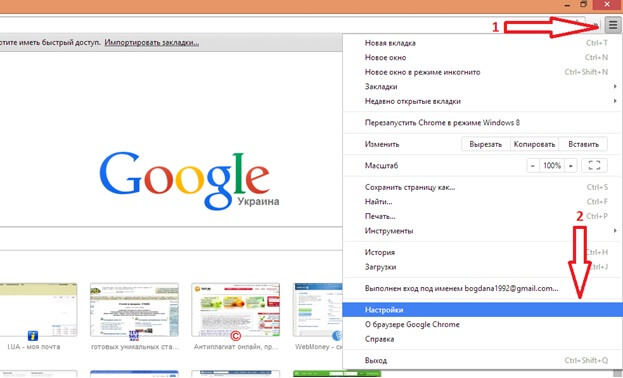
Rysunek 2 – Konfiguracja strony powitalnej
W wyświetlonym oknie przejdź do zakładki „Ustawienia”. Zobaczysz sekcję „Grupa startowa”, w której faktycznie skonfigurowana jest strona startowa (Rysunek 3).
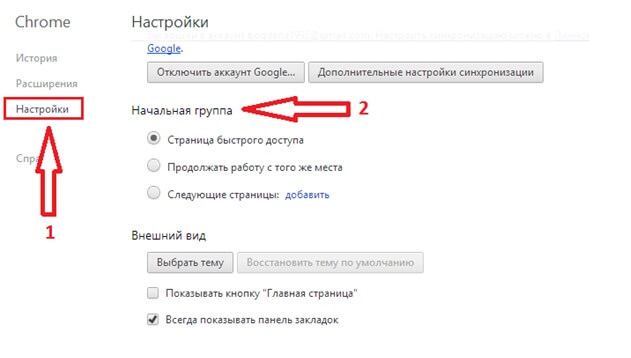
Rysunek 3 – Konfiguracja strony powitalnej
Sekcja Grupa startowa zawiera trzy różne możliwości:
- Strona szybkiego dostępu – po uruchomieniu przeglądarki otworzy się strona startowa z zakładkami i najczęściej odwiedzanymi witrynami.
- Kontynuuj pracę w tym samym miejscu — po uruchomieniu otworzą się strony, które przeglądałeś i pozostawiłeś otwarte przed zamknięciem przeglądarki Google Chrome podczas ostatniego jej użycia.
- Następne strony - zaznaczenie tej pozycji umożliwia ręczne dodanie stron, które będą wyświetlane po uruchomieniu przeglądarki.
Rozszerzenia strony początkowej przeglądarki Google Chrome
Dla wielu użytkowników niewygodne jest to, że w przeglądarce Google Chrome nie można wybierać witryn dla zakładek na stronie startowej. Ale jest to o wiele wygodniejsze, gdy masz możliwość wyboru stron internetowych w celu szybkiego dostępu. Ten problem można rozwiązać, instalując określony Rozszerzenia Google Chrom. Oznacza to, że możesz pobrać i zainstalować specjalne dodatki do przeglądarki. Zapewniają możliwość dostosowania strony powitalnej w dowolny sposób. Poniżej znajduje się opis jednego z tych rozszerzeń.
Dodatek Szybkość FVD Tarcze
Stronę powitalną przeglądarki Google Chrome można dostosować do własnych upodobań za pomocą rozszerzenia FVD. Aby go pobrać należy udać się do sklepu Google Chrome i w polu wyszukiwania wpisać nazwę dodatku (Rysunek 4, Rysunek 5). Po instalacji w prawym górnym rogu pojawi się ikona FVD.
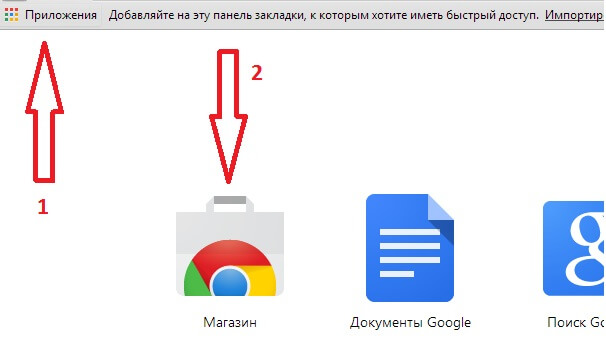
Rysunek 4 – Sklep Google Chrome
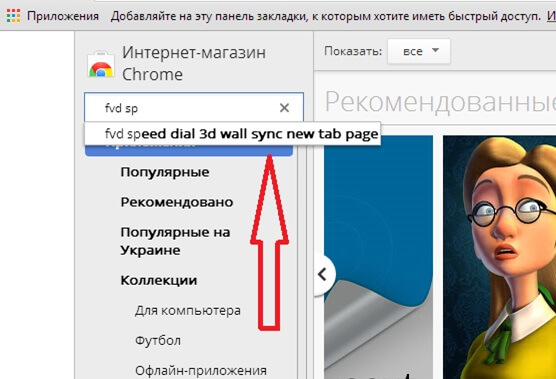
Rysunek 5 – Sklep Google Chrome
Po zainstalowaniu dodatku strona szybkiego dostępu będzie wyglądać jak na rysunku 6. Możesz także usuwać, tworzyć, grupować swoje zakładki i dzielić je na kategorie. Teraz w tej kwestii ogranicza Cię już tylko Twoja wyobraźnia.
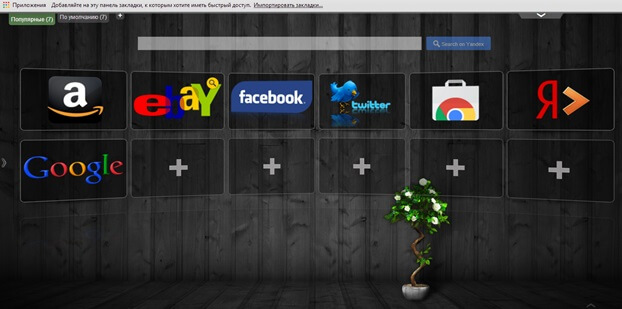
Rysunek 6 – Szybkie wybieranie FVD
wnioski
Konfiguracja strony startowej w przeglądarce Google Chrome- jest to zadanie, które nie wymaga dużo czasu i z którym poradzi sobie nawet niedoświadczony użytkownik. Dzięki niemu możesz uczynić swoją pracę w Internecie łatwiejszą i wygodniejszą ustawienia standardowe przeglądarki i korzystania ze specjalnych rozszerzeń.
Strona główna przeglądarki (zwana także stroną startową) to pierwsza strona, od której rozpoczniemy naszą podróż po Internecie. Załóżmy, że pobrałeś i zainstalowałeś nową przeglądarkę. Nawiasem mówiąc, artykuł Co to jest przeglądarka pomoże Ci w tym. Tak więc przeglądarka internetowa zostanie uruchomiona i po stronie powitalnej chętnie wyświetli pierwsze działające okno - jest to domyślna strona główna.
Za każdym razem, gdy otworzysz przeglądarkę, zostaniesz przeniesiony na stronę startową i tylko od Ciebie zależy, jaka ona będzie.
Możesz wybrać dowolną stronę i ustawić ją jako stronę główną. Możesz ustawić stronę główną swojej ulubionej witryny, stronę logowania do swojego Skrzynka pocztowa lub strona wyszukiwarki (Google lub Yandex), strona w sieciach społecznościowych itp.
Przyjrzyjmy się, jak możesz się zmienić strona główna na przykładzie najpopularniejszych przeglądarek: Mozilla Firefox, GoogleChrome, Internet Explorera i Safari.
Nawiasem mówiąc, odchodząc trochę od tematu, od razu powiem, że podczas instalacji możesz wybrać zarówno google.com, jak i google.ru. Cóż, oczywiście ma to znaczenie, jeśli chcesz korzystać przede wszystkim z tej wyszukiwarki. Tyle, że interfejs google.com jest skierowany do użytkowników anglojęzycznych, więc nawet jeśli wpiszesz adres w powyższym formularzu, usługa przekieruje Cię na google.ru, ponieważ jest to wygodniejsze dla osób posługujących się rosyjskim. Tak czy inaczej, zostaniesz przeniesiony na tę samą stronę.
Konfiguracja strony głównej w przeglądarce Mozilla Firefox.
Otwórz przeglądarkę. W lewym górnym rogu okna programu znajduje się Zakładka Mozilli Firefox, prowadząc nas do ustawień przeglądarki. Kliknij tę zakładkę.
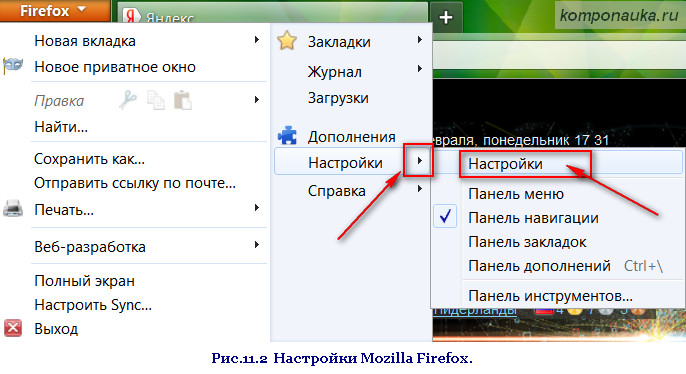
Wszystkie ustawienia, których potrzebujemy dzisiaj, znajdują się w tej sekcji Podstawowy .
Potrzebujesz przeglądarki, która po uruchomieniu wyświetli stronę główną. Aby to zrobić, kliknij strzałkę i wybierz z menu rozwijanego Pokaż stronę główną.

Do linii Strona główna
wprowadź nazwę wybranej witryny - w naszym przypadku google.com.![]()
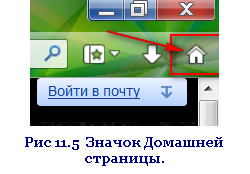
Przeglądarka od razu oferuje możliwość skonfigurowania procesu pobierania plików na nasz komputer. Do wyboru są dwie możliwości „rozwoju wydarzeń”:
- Tuż przed rozpoczęciem pobierania system zapyta Cię, do którego folderu chcesz pobrać plik.
Jeśli jesteś zadowolony z tej opcji, musisz zaznaczyć to pole Zawsze pytaj o zapisanie plików.
- od razu wybierasz folder, do którego pobierzesz wybrane pliki.
Aby to zrobić, zaznacz pole Ścieżka do zapisania pliku . I kliknij przycisk po prawej stronie Recenzja i wybierz żądany folder.
Pozostaje tylko potwierdzić.
Teraz niezależnie gdzie jesteś (oczywiście pracujesz w przeglądarce), klikając na ikonkę domu w prawej górnej części okna przeglądarki, znajdziesz się na stronie, którą wyznaczyłeś jako start (home) strona. Skrót klawiaturowy również działa Alt+Dom.
Dla tych, którym podobała się przeglądarka Google, przyjrzyjmy się, jak zmienić jej stronę główną.
- w prawym górnym rogu znajdziemy ikonę w postaci kilku równoległych linii, kliknij na nią i przejdź do Ustawienia. Zwróć uwagę na linię ZewnętrznyPogląd .
- zaznacz obok linii pokaż przycisk Home . Faktem jest, że ta przeglądarka nie wyświetla ikony „domu”, tj. stronę główną w widocznym miejscu. Trzeba odnotować jego obecność. Więc świętujmy.
- naciskać Zmiana, wybierz przycisk Następna strona i wpisz adres strony, którą mamy widzieć jako stronę startową.
OK, już wszystko skończone. Strona jest skonfigurowana, po lewej stronie pojawi się ikona strony głównej szukana fraza. Korzystanie z ikony lub klawiszy Alt+Dom.
Strona startowa w przeglądarce Internet Explorer.
W prawym górnym rogu znajduje się ikona ustawień. Kliknij.
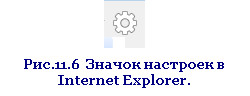
W menu, które zostanie otwarte, wybierz linię Właściwości przeglądarki.
- otwórz kartę Są pospolite .
- wpisz adres google.com do odpowiedniej linii.
- Sprawdź pudełko Zacznij od strony głównej.
- potwierdzamy - Stosować.
Ikona strony głównej domyślnie ustawiona jest w prawym górnym rogu obok paska adresu. Możesz na niego kliknąć lub nacisnąć kombinację na klawiaturze Alt+Dom .
Przeglądarka Safari. Strona główna.
Ikona ustawień po prawej stronie pasek adresu podobnie jak w przeglądarce Internet Explorer. Kliknij Ustawienia .
- potrzebujemy zakładki Podstawowy ;
- zainstalować Otwórz w nowym oknie: Strona główna ;
- wpisz adres: google.com;
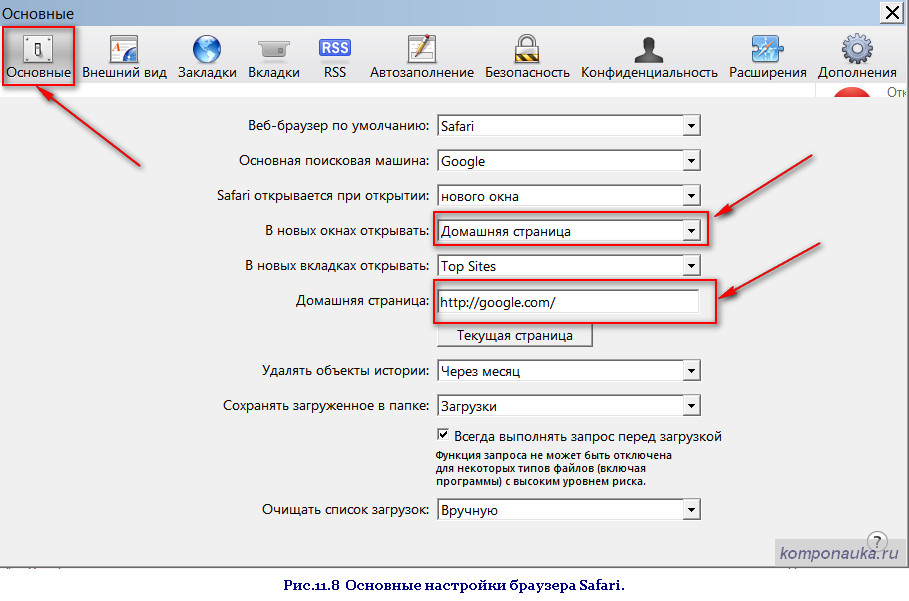
Nie musisz niczego potwierdzać w Safari. Zamknij okno ustawień. Strona startowa została zmieniona.
To wszystko na dzisiaj.
Omówiliśmy szczegółowo, jak zmienić stronę główną w różnych przeglądarkach.
Czekam na Twoje komentarze!
Internauci mają do dyspozycji miliony stron internetowych z różnorodnymi przydatna informacja. Możesz ustawić najbardziej użyteczną lub często używaną stronę jako stronę główną. Na uruchomienie Chrome zostaniesz automatycznie przekierowany do określonego zasobu. Może to być Twoja ulubiona wyszukiwarka, witryna z wiadomościami, sieć społecznościowa lub strona z przydatnymi informacjami. W tym artykule przedstawiono szczegółowy przewodnik, jak zmienić i dostosować stronę startową (główną) w przeglądarce Google Chrome.
Strona startowa w Chrome
Przeglądarka Google Chrome obsługuje możliwość tworzenia wielu witryn domowych jednocześnie. W takim przypadku wszystkie będą otwarte w osobnych zakładkach. Aby zmienić listę, usunąć jej elementy lub zainstalować nowe, należy przejść do strony ustawień przeglądarki.
Zawsze możesz zmienić listę, usunąć z niej niepotrzebne obiekty i dodać odpowiednie.
Niektóre witryny obsługują usługi specjalne, co ułatwia ich uruchomienie. Możesz na przykład przejść do portalu Yandex (https://www.yandex.ru/). W górnej części okna znajduje się przycisk „Uruchom Yandex”. Aktywując ją, dodasz zasób do listy bez wchodzenia w nią Ustawienia Google'a. Możesz usunąć lub zmienić tę witrynę w standardowy sposób.
Strona główna
Zasób główny lub domowy pozwala szybko dostać się do określonej strony. Aby aktywować tę usługę, musisz dostosować wygląd swojej przeglądarki. Przejdź do „Ustawień” i w kategorii „ Wygląd» Zaznacz pole obok „Pokaż przycisk Początek”. Jeśli chcesz usunąć przycisk, po prostu wyłącz tę opcję.
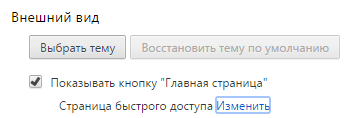
Teraz kliknij „Zmień” i wprowadź adres żądanej strony, na przykład wyszukiwarki Yandex. Możesz go wywołać w dowolnym momencie, korzystając z ikony „domu” znajdującej się po lewej stronie paska wyszukiwania.
Dzień dobry wszystkim, drodzy przyjaciele. Dmitry Kostin jest z wami jak zwykle, a dziś moje dziewczynki pojechały do Moskwy na zabawę dla dzieci, więc jestem sam w domu. Wezmę gitarę, podłączę mikrofon i przywitam się z sąsiadami! Właściwie żartuję. Dzisiaj mam dość zajęć: napisać dla Was artykuł i chcę napisać lekcję, i chcę zrobić jeszcze kilka sekretnych rzeczy, o których opowiem Wam później, oraz obiad dla mojej rodziny. Cóż, możesz zajrzeć w nocy. Nie jestem fanem (wręcz przeciwnie) tamtejszej muzyki, ale podoba mi się atmosfera.
Cóż, dzisiaj będziemy nadal uczyć się czegoś interesującego. Powiedz mi, jakiej przeglądarki używasz? Tyle, że ja na przykład używam go od kilku lat, jak wielu moich znajomych. A ja osobiście wiem, że wielu osobom nie odpowiada strona startowa, na którą składa się pasek wyszukiwania i ostatnio odwiedzane strony.
Mi osobiście też się to szczególnie nie podoba strona główna, ale nie przejmuję się tym. Ale jeśli tego potrzebujesz, pokażę ci, jak to zrobić Google Chrome Do strona główna, a jednocześnie zmienić temat, tj. tło tło. To bardzo proste i nie zajmie Ci więcej niż minutę. Gotowy? Więc chodźmy!
Otwieranie przy uruchomieniu
Każdy, kto korzysta z przeglądarki Chrome, wie, że po jej uruchomieniu domyślnie pojawia się panel z wcześniej odwiedzonymi stronami. I nie są to nawet zakładki Opery, a po prostu wcześniej odwiedzane strony. Wielu osobom się to nie podoba, ale ze zdziwieniem odkryłem, że niektórzy nawet nie wiedzą, jak zmienić stronę początkową.
Przede wszystkim otwórz przeglądarkę Google i zaloguj się „Zarządzanie i ustawienia”, a następnie „Ustawienia”.
Od razu natrafiamy na sedno „Otwórz przy uruchomieniu”. Wartość domyślna to Nowa karta, ale można to zmienić.
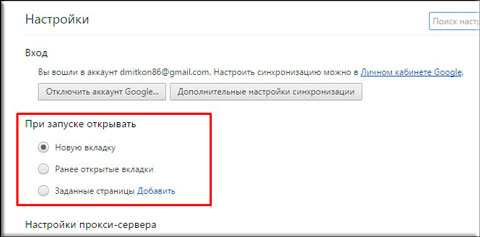
Przyjrzyj się każdemu trybowi i pracuj z nim. Na pierwszy rzut oka może po prostu nie być jasne, co będzie dla Ciebie najlepsze.
Zmiana motywu
Oprócz tego, że możesz wybrać tryb uruchamiania Przeglądarka Google chrome, możesz także nieco zmienić wygląd dla urozmaicenia. Wiemy, jakie jest domyślne tło po uruchomieniu Chrome, prawda? Prawidłowy. Po prostu biały. Ale mamy moc, aby to zmienić.
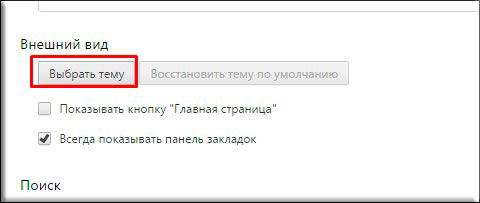
To wszystko. Teraz masz nowy temat i możesz go zmieniać przynajmniej codziennie, aż ci się znudzi. Powiedz mi, czy używasz standardowy motyw czy zainstalowałeś nowy? A która przeglądarka najbardziej Ci się podoba po uruchomieniu? Proszę pisać w komentarzach. 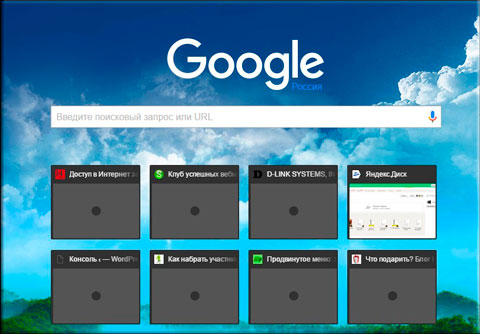
Cóż, to wszystko, co mam na dzisiaj. Mam nadzieję, że spodobał Ci się mój artykuł i okazał się przydatny. Nie zapomnij zapisać się na aktualizacje moich artykułów na blogu, wtedy zawsze będziesz świadomy wszystkiego, co interesujące. Koniecznie zapoznaj się także z innymi artykułami na stronie. Jest ich tutaj mnóstwo i jestem pewien, że znajdziesz coś dla siebie. Powodzenia! Znowu na ciebie czekam. PA pa!
Pozdrawiam, Dmitrij Kostin.
Jeśli korzystasz z przeglądarki Google Chrome, być może zastanawiałeś się, jak zmienić stronę startową w Google Chrome? Prawdopodobnie chcesz, aby po otwarciu przeglądarki przywitała Cię strona witryny, której potrzebujesz, na przykład jakaś wyszukiwarka lub sieć społeczna. Warto zaznaczyć, że na początek strona Google'a nawiasem mówiąc, zmiany chromu są dość proste i szybkie; można to zrobić na kilka sposobów.
Jeden z najbardziej proste rozwiązania W takim przypadku może zaistnieć możliwość skorzystania z ustawień przeglądarki, które nie tylko pozwalają na zmianę strony głównej, ale także pozwalają dostosować stronę startową lub sprawić, że po otwarciu przeglądarki otwieranych będzie kilka stron jednocześnie. Ale dotyczy to tylko wersji przeglądarkowej na komputery i laptopy, natomiast wersja mobilna Przeglądarka nie pozwala na zmianę strony startowej.
Metoda 1. Dodaj przycisk „Strona główna”.
Przede wszystkim kliknij przycisk menu (znajdujący się w prawym górnym rogu i wygląda jak 3 poziome paski), po czym otworzy się zakładka ustawień. W zakładce, która się otworzy, poszukaj pozycji „Pokaż przycisk strony głównej”, znajduje się ona w opcji „Wygląd”, po jej znalezieniu umieść przed nim znacznik wyboru.
Jeśli zrobisz wszystko jak opisano powyżej, po lewej stronie paska adresu powinien pojawić się specjalny przycisk w postaci domu. Aby zmienić stronę startową, kliknij link „Zmień”, który znajduje się w opcji „Wygląd”, a w otwartym oknie dialogowym wybierz adres witryny, dla której chcesz ustawić stronę startową. Jeśli chcesz wybrać nie jedną stronę, ale kilka, kliknij opcję „Następna strona”, po czym w wyświetlonym polu musisz wpisać lub skopiować adres potrzebnej witryny.
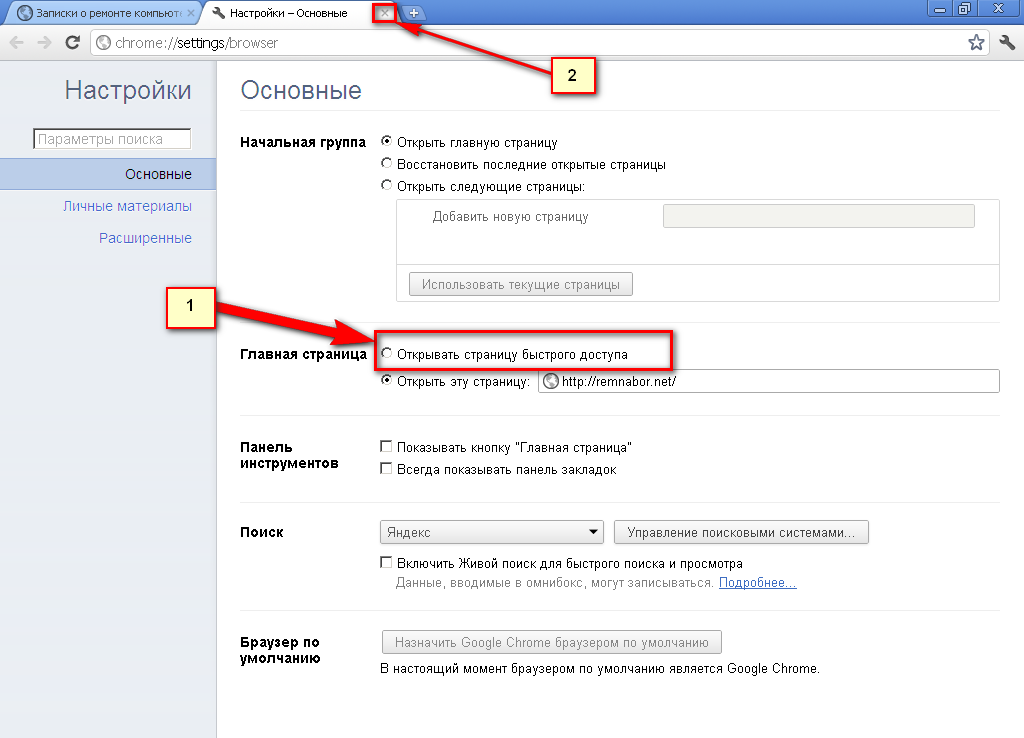
Pozostaje tylko zapisać wybrane strony. Aby to zrobić, wystarczy kliknąć przycisk OK i to wszystko.
Czasami zdarza się, że strony głównej nie da się w ten sposób zmienić. I zamiast wybranej przez Ciebie strony otwiera się inna, najczęściej o charakterze reklamowym. Powodem tego może być to, że znajdują się one na komputerze lub w samej przeglądarce. Nie martw się, ten problem można całkowicie rozwiązać.
Aby pozbyć się irytującej strony startowej, musisz przeskanować swój komputer jakimś programem antywirusowym. Niestety, czasami taką reklamę dość trudno jest usunąć przy użyciu zwykłych programów programy antywirusowe, a na ratunek zawsze mogą przyjść narzędzia takie jak AdwCleaner czy Malwarebytes Antimalware, które całkiem nieźle radzą sobie z problemem.
To pierwszy sposób na odpowiedź na pytanie jak zrobić stronę startową w formacie .
Jeśli ci się to nie podoba, możesz użyć innego, nie mniej skutecznego.
Metoda 2. Skonfiguruj działania startowe przeglądarki Google Chrome
Aby w pełni odpowiedzieć na pytanie, jak zmienić stronę startową w Google Chrome, warto rozważyć jeszcze jedną metodę.
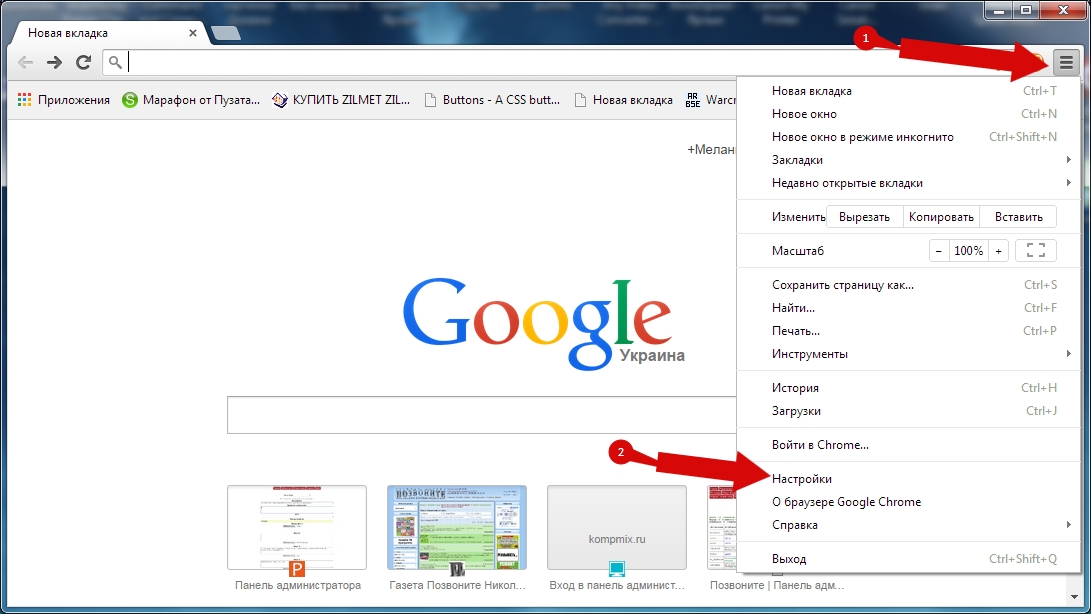
Przechodzimy do menu ustawień przeglądarki, w zakładce, która się pojawi, wybieramy jedną z trzech akcji, które oferuje nam przeglądarka:
- Otwórz nową kartę. Jeśli wybierzesz tę opcję, po otwarciu przeglądarki będzie ona zawsze otwarta nowy wkład. Na tej karcie będzie znajdować się pasek wyszukiwania Google, a także linki do najczęściej odwiedzanych witryn.
- Otwórz wcześniej otwarte karty. Jeśli wybierzesz tę opcję, po uruchomieniu przeglądarki Google Chrome otworzą się karty, które były otwarte podczas ostatniego zamykania przeglądarki. Jeśli korzystasz z komputera, który nie jest Twój, na przykład cudzy lub do którego mają dostęp różne osoby, lepiej nie korzystać z tej opcji.
- Otwórz określoną stronę. Wybranie tej opcji umożliwi jednoczesne otwarcie kilku stron przy uruchomieniu, których adres możesz określić.
Dlatego, aby ustawić stronę startową dla przeglądarki Google Chrome, wybierz ostatni element. Gdy wybierzesz ostatnią pozycję, po kliknięciu obok niej powinien pojawić się link, do którego możesz dodać potrzebne strony. Są to strony, które zostaną otwarte po uruchomieniu przeglądarki.
Dodaj potrzebne strony i kliknij przycisk OK, po czym pozostaje tylko sprawdzić, czy wszystko działa tak, jak potrzebujesz. Jeśli wszystko zrobiłeś poprawnie, Google Chrome otworzy potrzebne strony przy każdym uruchomieniu.
To właściwie cały trik drugiej metody, który doskonale odpowiada na pytanie: jak zmienić stronę startową w Google Chrome?
Mamy nadzieję, że ten artykuł odpowiedział na wszystkie Twoje pytania i teraz wiesz dokładnie, jak zmienić stronę startową w Google Chrome, a jeśli to konieczne, zawsze możesz to zrobić, dostosowując w ten sposób przeglądarkę do własnych pragnień i potrzeb.
Jak zmienić stronę startową w Google Chrome ostatnia modyfikacja: 13 maja 2016 r. przez MaksymB
